Informazioni sulle cartoline
Usa le cartoline Mailchimp per condividere codici promozionali, annunciare un evento, recuperare i carrelli abbandonati o semplicemente ringraziare.

Rivolgiti a un professionista
Dalla formazione a un marketing completo, la nostra community di partner può aiutarti a realizzare i tuoi progetti.
Automatizza le tue cartoline con una campagna ricorrente. Scegli una programmazione e un pubblico, imposta un budget e noi penseremo al resto.
In questo articolo scoprirai come creare una campagna di cartoline ricorrente.
Ecco alcune cose da sapere prima di iniziare.

La campagna ricorrente invia automaticamente cartoline a intervalli regolari a tuo nome. Puoi utilizzare questa campagna per mostrare un prodotto, ricordare eventi alle persone, condividere codici promozionali e altro ancora.
Con ogni nuovo invio, controlleremo il tuo pubblico per verificare la presenza di nuovi contatti o indirizzi e ordineremo tutte le cartoline che il tuo budget consente. Tra un invio e l’altro, puoi mettere in pausa e modificare la pianificazione, il budget o il contenuto della tua cartolina in qualsiasi momento.
Le persone del pubblico che scegli riceveranno una cartolina a ogni invio ricorrente, a meno che tu non utilizzi la segmentazione per filtrarle. Ad esempio, se vuoi inviare solo una cartolina mensile ai nuovi iscritti, è possibile agire su un segmento con i parametri Data di aggiunta email | negli ultimi 30 giorni.
Per creare una campagna cartolina ricorrente, segui queste indicazioni.
Questo ti porterà al builder, dove deciderai la programmazione, sceglierai il pubblico, imposterai il budget e aggiungerai i contenuti.
Per scegliere la frequenza di invio della campagna ricorrente, segui questi passaggi.



Puoi inviare cartoline a qualsiasi tipo di contatto, indipendentemente dal suo stato relativo all’email marketing. Se desideri utilizzare i dati dell’indirizzo postale nel tuo pubblico, assicurati che siano formattati correttamente. Se ti mancano gli indirizzi per uno o più contatti, il nostro strumento di ricerca degli indirizzi potrebbe aiutarti. Più alto è il tuo budget, più persone potrai contattare.
Con le cartoline ricorrenti, il tuo budget è l’importo massimo che vuoi spendere per ogni invio ricorrente. Ad esempio, se imposti un budget di 100 USD e pianifichi l’invio della campagna ogni mese, ti verranno addebitati fino a 100 USD al mese finché la campagna è attiva.
Per definire pubblico e budget, segui queste indicazioni.



Dopo avere salvato, esamineremo il tuo pubblico per individuare gli indirizzi disponibili. Quindi, mostreremo il costo totale del tuo invio, inclusivo di cartoline, affrancatura e imposta sulle vendite. Il costo di ogni invio ricorrente può variare se si aggiungono o rimuovono contatti o indirizzi, ma non supererà mai il tuo budget.
Scegli un’immagine principale per la parte anteriore della cartolina e aggiungi un’intestazione, un corpo del testo e un logo del brand opzionale sul retro. Puoi anche includere un codice promozionale dal tuo negozio online. I contenuti appariranno nell’anteprima man mano che vengono aggiunti.
Per aggiungere contenuti alla tua cartolina, segui questi passaggi.

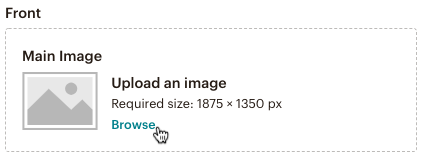




Ottimo lavoro! Ora che hai progettato la tua cartolina, ti consigliamo di visualizzarla in anteprima per assicurarti che tutto sia a posto e che venga stampato come previsto.
Quando la cartolina passa alla fase di stampa, i lati verranno tagliati in modo che il design si estenda ai bordi. Il nostro strumento di anteprima della cartolina ti mostra esattamente dove verranno tagliati, per assicurarti che i dettagli importanti non vengano rimossi.
Per scoprire l’anteprima della tua cartolina, segui questi passaggi.
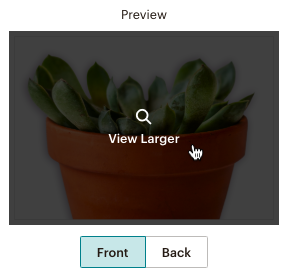
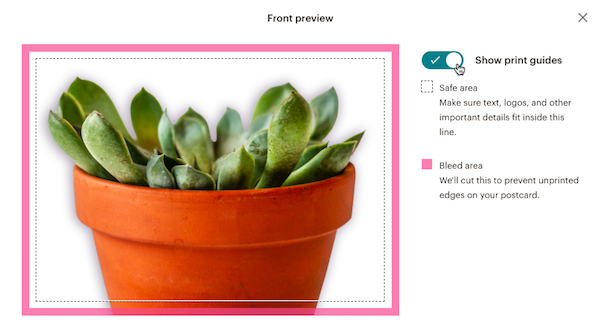
Dopo aver inserito le impostazioni e visualizzato in anteprima i contenuti, potrai inviarli. Inizieremo a elaborare il primo ordine di cartoline non appena avvierai la campagna.
Per avviare una campagna cartolina ricorrente, segui queste indicazioni.


Ottimo lavoro! La campagna verrà visualizzata come “Processing” (In elaborazione) mentre ci prepariamo a inviare il tuo ordine per la stampa.
Per visualizzare il report, vai alla sezione “Reports” (Report) del tuo account Mailchimp e fai clic sul nome della campagna cartolina.
Ecco cosa troverai nel report della campagna cartolina.
Il report visualizzerà anche la parte anteriore e posteriore della cartolina finita.
Assistenza tecnica

Hai una domanda?
Gli utenti a pagamento possono effettuare il login per accedere al supporto via email e chat.
Usa le cartoline Mailchimp per condividere codici promozionali, annunciare un evento, recuperare i carrelli abbandonati o semplicemente ringraziare.
Scopri come creare e inviare una campagna con cartolina stampata in Mailchimp.
Quando un cliente lascia un articolo nel carrello, cattura la sua attenzione con una cartolina stampata che lo incoraggi a tornare in negozio.